win8系统如何创建完全断电模式减少电量损耗【图文】
更新日期:2024-03-21 18:55:24
来源:转载
手机扫码继续观看

节省电源是很多win8系统用户都关心的事情,特别是对于笔记本win8系统用户,当外出的时候,电量就是非常重要的事情,如果我们需要离开电脑一段时间,你会进行什么样的设置?相信大多数童鞋会说,打开睡眠模式就能可以。没错,这样的操作确实可以减少电量损耗,但要真正实现省电,还需要创建一个断电模式。接下来和小编一起来学习具体的设置方法。
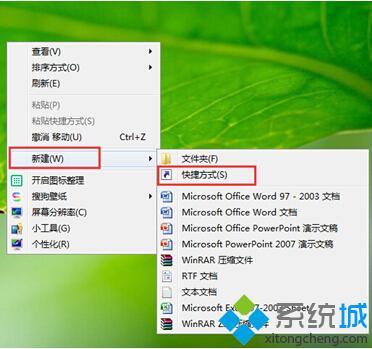
1、首先在win8系统的空白桌面处,点击鼠标右键,选择“新建”一个“快捷方式”; 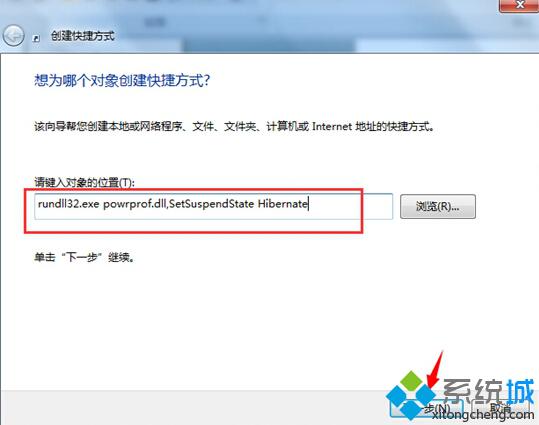
2、 接着在“创建快捷方式”的窗口下的输入框中键入“rundll32.exe powrprof.dll,SetSuspendState Hibernate”,点击“下一步”;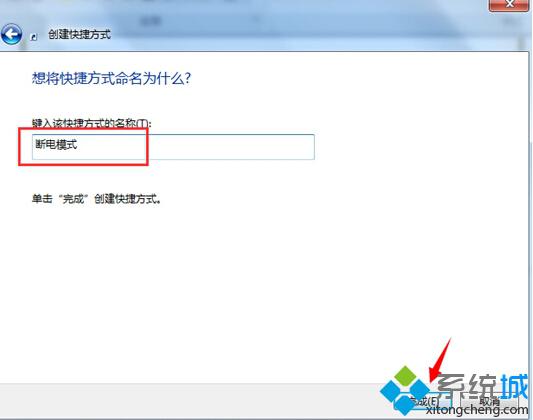
3、然后我们需要将刚刚创建的快捷方式重新命名为“断电模式“或其它;

4、 完成后回到桌面,双击“断电状态“系统将自动关闭电脑电源,实现最佳的省电模式。
以上就是让win8系统进入完全断电状态的全部系统教程,有这方面需求的用户不妨跟着进行设置,希望给大家带来帮助。另外小编提醒大家,断电模式只是节省了电量,对系统还是会保存断电前的操作哦。更多精彩内容欢迎继续关注系统!
该文章是否有帮助到您?
常见问题
- monterey12.1正式版无法检测更新详情0次
- zui13更新计划详细介绍0次
- 优麒麟u盘安装详细教程0次
- 优麒麟和银河麒麟区别详细介绍0次
- monterey屏幕镜像使用教程0次
- monterey关闭sip教程0次
- 优麒麟操作系统详细评测0次
- monterey支持多设备互动吗详情0次
- 优麒麟中文设置教程0次
- monterey和bigsur区别详细介绍0次
系统下载排行
周
月
其他人正在下载
更多
安卓下载
更多
手机上观看
![]() 扫码手机上观看
扫码手机上观看
下一个:
U盘重装视频












